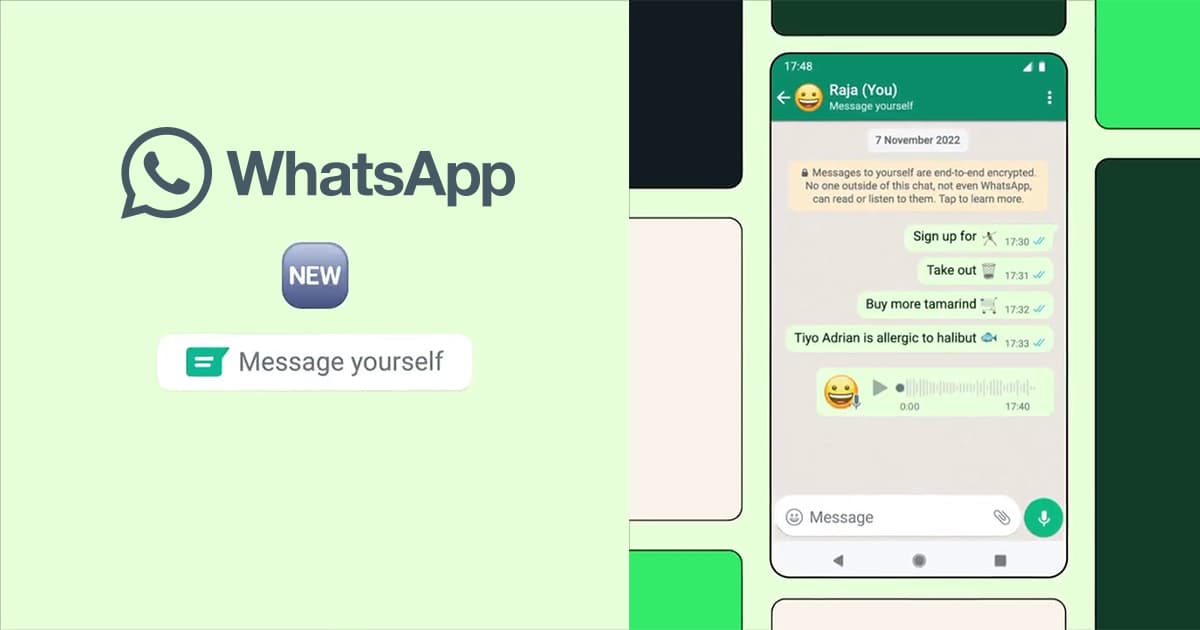
在新手机上登录WhatsApp,请先在手机上下载并安装WhatsApp应用。启动应用后,输入您的手机号码,并通过接收到的短信中的验证码来验证号码。完成这些步骤后,您可以选择恢复聊天记录,如果之前有备份的话。
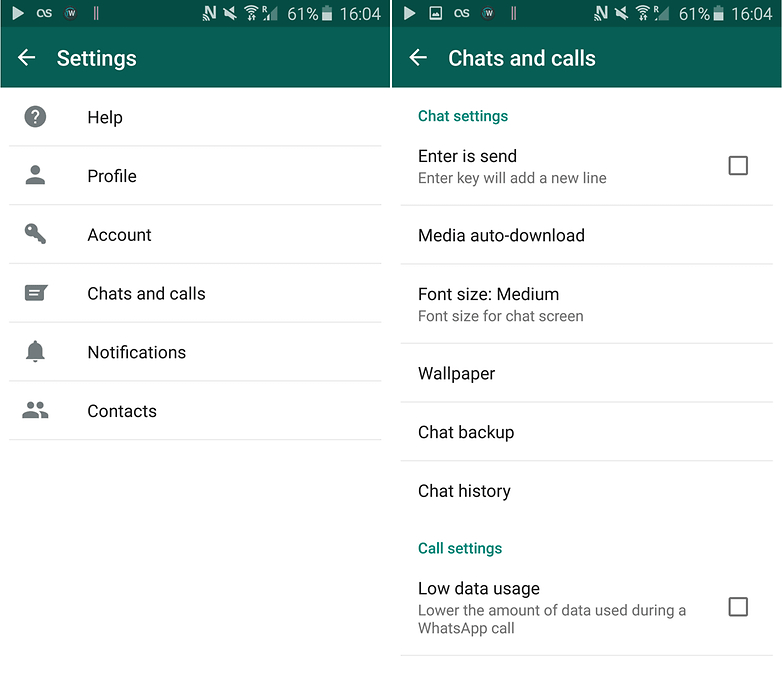
下载和安装WhatsApp
选择正确的WhatsApp版本
- 了解不同版本:WhatsApp提供了两种主要版本:WhatsApp Messenger 适用于个人用户,而 WhatsApp Business 则专为商业用户设计。根据您的需求选择合适的版本。
- 检查设备兼容性:确保您的手机操作系统支持所选的WhatsApp版本。通常,WhatsApp需要较新版本的操作系统才能运行。
- 了解新功能:在下载前,了解最新版本的WhatsApp新增了哪些功能和改进,这样可以确保您利用所有可用的新工具和设置。
使用合适的应用商店下载
- 选择官方应用商店:总是通过官方渠道下载应用程序,如Google Play Store或Apple App Store,避免使用第三方应用商店,以确保下载的应用安全无恶意软件。
- 验证应用详情:在下载前,检查应用的开发者是否为“WhatsApp Inc.”,并阅读应用的评论和评分,以确认其有效性和性能。
- 注意网络安全:使用安全的网络连接下载应用程序,避免在公共Wi-Fi网络上进行下载,以防止数据被截获。
完成应用的安装过程
- 按照指引操作:安装应用时,跟随屏幕上的指示进行,包括接受必要的权限请求,这些权限可能包括访问您的联系人、照片、摄像头和麦克风等。
- 等待安装完成:安装过程中保持耐心,直到应用完全安装在设备上。安装时间可能因设备性能和网络速度而异。
- 打开并进行初次设置:安装完成后,打开WhatsApp,遵循引导进行初次设置,包括验证您的电话号码和恢复聊天备份。
通过以上步骤,您可以确保安全地下载和安装适合您需求的WhatsApp版本,为您的通讯提供支持。
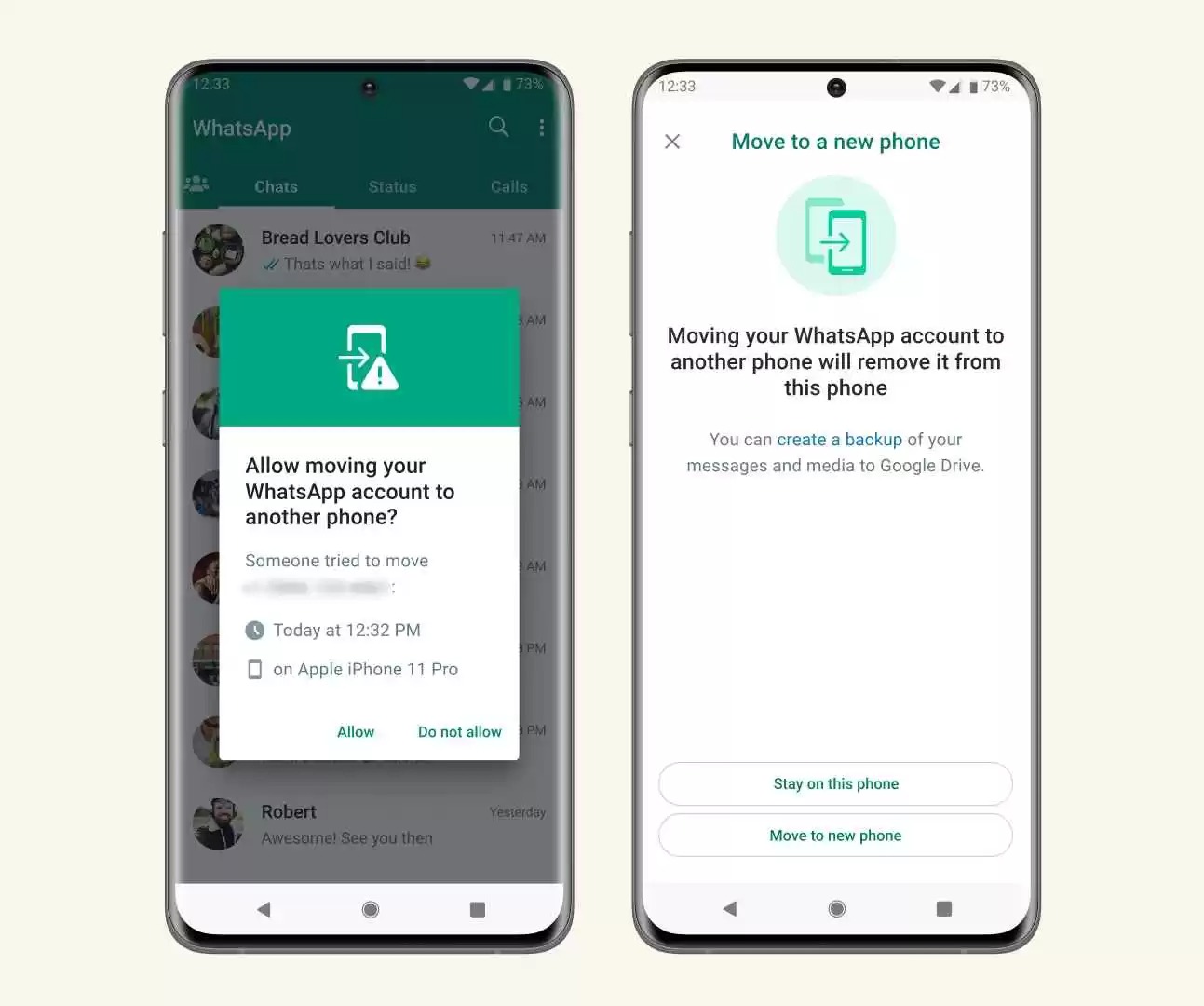
输入手机号和验证
输入您的手机号码
- 选择正确的国家代码:在输入手机号之前,确保选择正确的国家代码。这通常是一个自动填充的选项,根据您安装应用时的地理位置预设。
- 输入准确的手机号:务必输入一个当前在用且可以接收短信的手机号。避免输入错误,因为这将直接影响到后续的验证过程。
- 考虑使用双卡手机的特殊设置:如果您的手机支持双SIM卡,确保从能接收短信的SIM卡输入号码。
接收并输入短信验证码
- 保持手机网络畅通:确保您的手机在接收短信时有良好的信号或网络连接,这样才能及时收到验证码。
- 检查短信是否到达:验证码通常会在几秒钟内发送到您的手机上。如果没有收到,可以请求重新发送验证码。
- 正确输入验证码:收到短信后,准确无误地在WhatsApp的验证界面输入验证码。输入错误可能需要您重新开始验证过程。
处理常见验证问题
- 处理延迟的验证码:如果短信验证码延迟到达,等待几分钟通常会有帮助。过于频繁地尝试可以导致您的号码被暂时锁定。
- 解决验证码错误:如果多次输入验证码错误,确保每次输入的是最新接收到的验证码,并检查输入时是否有误。
- 重新安装应用解决问题:若长时间无法接收验证码,尝试卸载WhatsApp然后重新安装,这可以解决由应用错误导致的问题。
- 联系客服支持:如果所有方法都无法解决验证问题,您可以考虑联系WhatsApp的客服支持获取帮助。
通过遵循上述步骤,您可以有效地完成新手机上WhatsApp的手机号输入和验证过程,确保顺利登陆您的账户。
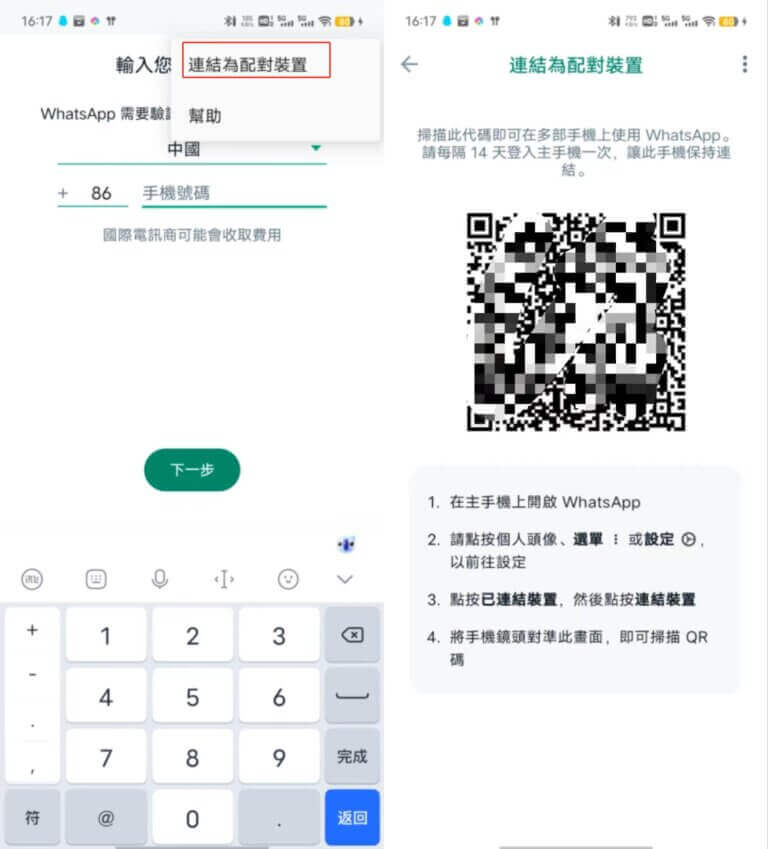
恢复聊天记录
连接到正确的云备份账户
- 确保登录正确的账户:登录到与您的WhatsApp关联的Google账户(对于Android用户)或iCloud账户(对于iOS用户)。这是检查您的备份文件存储位置的第一步。
- 验证备份设置:在WhatsApp设置中检查备份设置,确认备份功能已经启用,并且备份账户是当前登录的账户。
- 检查网络连接:恢复备份时需要稳定的网络连接,最好是连接到Wi-Fi,以避免在使用移动数据时产生大量数据费用。
选择恢复旧手机的备份
- 选择最新的备份文件:在安装并验证手机号后,WhatsApp会自动提示是否恢复聊天记录。确保选择最新的备份文件进行恢复。
- 理解备份频率:根据您之前设定的备份频率(每日、每周、每月),最新的备份可能包含不同时间点的数据。选择最接近您上次使用旧手机的日期的备份。
- 确认备份内容:如果可能,查看备份文件的详细信息,确认它包含了您希望恢复的聊天记录和媒体文件。
确认恢复完成
- 等待恢复过程结束:根据备份的数据量,恢复过程可能需要几分钟到几小时不等。在此期间,保持应用开启并监控其进展。
- 检查聊天记录和媒体文件:恢复完成后,浏览一些重要的聊天线索,确认聊天记录和媒体文件是否完整无缺。
- 重新激活关键功能:恢复后,某些设置如通知偏好或隐私设置可能需要重新调整。检查并重新配置这些设置以符合您的使用习惯。
通过以上步骤,您可以有效地恢复新手机上的WhatsApp聊天记录,确保无缝地继续您的通讯活动。
常见问题解决
解决登录错误
- 检查网络连接:登录错误通常与网络问题有关。确保您的设备连接到稳定的Wi-Fi或移动数据网络,尝试重新连接或切换网络。
- 验证电话号码格式:确保输入的电话号码包括正确的国家代码和区域代码。错误的格式可能导致无法登录。
- 重新发送验证码:如果在登录过程中未收到验证码,可以选择“重新发送验证码”选项。确保短信或电话验证通道畅通。
- 清除应用缓存:在手机的设置中找到WhatsApp应用,清除其缓存数据,这有助于解决因缓存数据损坏导致的登录问题。
处理手机不兼容问题
- 检查操作系统版本:WhatsApp对操作系统版本有最低要求。确保您的手机运行的是最新版本的操作系统,或者至少是WhatsApp支持的最低版本。
- 更新设备软件:经常检查并安装设备的最新软件更新,这不仅可以增强设备性能,还可以解决与应用兼容性相关的问题。
- 尝试不同的设备:如果问题持续存在,尝试在其他设备上安装和使用WhatsApp。如果其他设备上正常运行,则问题可能出在原设备上。
- 联系设备制造商:对于特定设备的兼容性问题,可以联系设备制造商的客户支持,了解是否有特定的解决方案或固件更新。
更新或重新安装应用的步骤
- 检查应用更新:在Google Play Store或Apple App Store中检查是否有WhatsApp的最新更新。更新应用可以解决许多已知问题和漏洞。
- 备份聊天记录:在重新安装应用之前,确保在WhatsApp设置中进行聊天记录备份,以避免数据丢失。
- 卸载并重新安装应用:在手机的设置中卸载WhatsApp,然后重新下载并安装最新版本的WhatsApp应用。这可以解决由于安装文件损坏导致的问题。
- 重新配置应用设置:重新安装后,根据需要重新配置通知、隐私和其他个性化设置,以恢复您的使用习惯。
通过以上步骤,您可以有效解决常见的WhatsApp问题,确保应用在您的设备上正常运行并提供最佳的用户体验。
如何在新手机上恢复WhatsApp聊天记录?
在新手机上登录WhatsApp后,系统会提示您恢复聊天记录。确保您使用的是与旧手机相同的Google账户(Android)或iCloud账户(iOS),然后选择恢复最近的备份。确保备份在最新状态,以便完整恢复所有聊天记录。
WhatsApp能否在两部手机上同时使用?
不能,WhatsApp账户只能在一部手机上激活和使用。如果您在新手机上登录WhatsApp,旧手机上的账户将自动退出。如果需要在多设备上使用,可以尝试WhatsApp Web或桌面应用来同步消息。
如果更换新手机,WhatsApp消息会丢失吗?
不会,只要您在更换手机前进行了云备份,聊天记录和媒体文件可以通过备份恢复。在新手机上登录WhatsApp时,选择恢复备份,这样可以确保所有消息和数据不会丢失。
